Wil je leren hoe je een Litecoin mijnbouw zwembad installatie doet? In deze tutorial laten we je zien hoe je een Litecoin mining pool installeert met behulp van een computer waarop Ubuntu Linux draait en de Unified Node Open Mining Portal ook wel bekend als UNOMP.
Hardware Lijst:
In het volgende gedeelte wordt de lijst met apparatuur weergegeven die is gebruikt om deze Litecoin-zelfstudie te maken.
Elk onderdeel van de hierboven genoemde hardware is te vinden op de Amazon-website.
Software Lijst:
Hier is een lijst met software die we hebben gebruikt om deze Litecoin-node installatiehandleiding te maken.
We bieden twee manieren om deze software te downloaden.
Litecoin Playlist:
Op deze pagina bieden we snel toegang tot een lijst met video's gerelateerd aan Litecoin.
Vergeet niet je te abonneren op ons YouTube-kanaal met de naam VirtualCoin.
Litecoin-Gerelateerde Zelfstudie:
Op deze pagina bieden we snel toegang tot een lijst met tutorials gerelateerd aan Litecoin.
Tutorial - Litecoin Node Installatie
Ten eerste moet je een volledig functionele Litecoin-knooppuntinstallatie hebben.
Gebruik op de Ubuntu Linux-console de volgende opdrachten om het BerkleyDB-pakket te installeren:
# add-apt-repository ppa:bitcoin/bitcoin
# apt-get update
# apt-get install libdb4.8-dev libdb4.8++-dev
U moet Berkeley DB versie 4.8 gebruiken om alles te laten werken.
Gebruik de volgende opdrachten om de vereiste bibliotheken en de vereiste pakketten te installeren:
# apt-get install libboost-all-dev libzmq3-dev libminiupnpc-dev
# apt-get install curl git build-essential libtool autotools-dev
# apt-get install automake pkg-config bsdmainutils python3
# apt-get install software-properties-common libssl-dev libevent-dev
Maak een map naar de knooppuntsoftware en download het Litecoin-pakket.
# mkdir /downloads
# cd /downloads
# git clone https://github.com/litecoin-project/litecoin.git
Compileer en installeer de Litecoin-knooppuntsoftware.
# cd litecoin
# ./autogen.sh
# ./configure
# make
# cd src
# install -sv litecoind litecoin-cli /usr/local/bin/
Maak een Litecoin-configuratiebestand aan en kies een gebruikersnaam en een wachtwoord.
# mkdir ~/.litecoin
# vi $HOME/.litecoin/litecoin.conf
rpcuser=virtualcoin2018
rpcpassword=kamisama123
In ons voorbeeld kiezen we de gebruikersnaam virtualcoin2018 en het wachtwoord kamisama123.
Start de Litecoin knooppuntdaemon met behulp van de volgende opdracht:
# litecoind -daemon
Wacht tot de synchronisatie van de blockchain is beëindigd.
De blockchain-synchronisatie kan dagen of weken duren.
Gebruik de volgende opdracht om de status van de blockchain-synchronisatie te controleren:
# tail -f ~/.litecoin/debug.log
Hier is een lijst met nuttige opdrachten om uw Litecoin-knooppunt te beheren.
# litecoin-cli getinfo
# litecoin-cli getblockchaininfo
# litecoin-cli getnetworkinfo
# litecoin-cli getwalletinfo
# litecoin-cli getpeerinfo
Tutorial - Litecoin Mining Pool
Nadat de Litecoin-knooppuntinstallatie is voltooid, kunnen we de Litecoin-mijnbouwpoolinstallatie starten.
Gebruik de volgende opdracht om uw Litecoind-portefeuilleadres te krijgen.
Noteer uw Litecoin-adres.
# litecoin-cli getnewaddress
LbGyPoBVopHyVb621Au1i85F96iPbRQTca
Gebruik de volgende opdracht om de vereiste software te installeren:
# apt-get install npm nodejs nodejs-legacy redis-server
# curl https://raw.githubusercontent.com/creationix/nvm/v0.16.1/install.sh | sh
# source ~/.profile
Start de computer opnieuw op en start het Litecoin-knooppunt opnieuw.
# reboot
# litecoind -daemon
Nadat u de computer opnieuw hebt opgestart, moet u de installatie van de software voltooien.
# cd /downloads
# nvm install 0.10.25
# nvm use 0.10.25
# git clone https://github.com/UNOMP/unified-node-open-mining-portal.git unomp
# cd unomp
# npm update
Laten we nu de basisconfiguratiebestanden maken.
# cp config.json.example config.json
# cd pool_configs
# cp litecoin.json.example litecoin.json
# vi litecoin.json
Hier is het originele bestand, vóór onze configuratie:
Hier is het nieuwe bestand met onze configuratie.
De gewijzigde richtlijnen zijn vetgedrukt gemarkeerd.
Mijn configuratie is gewoon eenvoudig.
Het wordt sterk aanbevolen dit configuratiebestand te bestuderen om uw configuratie te verbeteren.
Gebruik de volgende opdracht om de Litecoin-mijnbouwpool te starten.
# cd /downloads/unomp/
# nvm use 0.10.25
# node init.js
Houd er rekening mee dat de zwembadservice alleen werkt als de Litecoin -knooppuntservice wordt uitgevoerd en de blockchain wordt gesynchroniseerd.
Als alles goed zou werken, zou u de volgende berichten op het scherm moeten zien:
New Relic
NewRelic Monitor New Relic initiated
POSIX Not Installed
POSIX Connection Limit (Safe to ignore) POSIX module not installed and resource (connection) limit was not raised
Run Workers
New Relic
POSIX Not Installed
Run Workers
Switching Setup Thread 1 Loading last proxy state from redis
Pool litecoin Thread 1 Share processing setup with redis (127.0.0.1:6379)
Pool litecoin Thread 1 started for litecoin [LTC]
Het systeem zou nu de TCP-poorten 3008, 3032 en 3256 moeten openen voor Litecoin-mijnwerkers.
Gebruik de volgende opdracht om te controleren of de TCP-poorten open zijn.
# netstat -nl | grep ":3"
tcp 0 0 0.0.0.0:3256 0.0.0.0:* LISTEN
tcp 0 0 0.0.0.0:3032 0.0.0.0:* LISTEN
tcp 0 0 0.0.0.0:3008 0.0.0.0:* LISTEN
Het systeem start ook een webserver op TCP-poort 80.
Gebruik de volgende opdracht om te controleren of de TCP-poort 80 open is.
# netstat -nl | grep 80
tcp 0 0 0.0.0.0:80 0.0.0.0:* LISTEN
Tijd om onze mijnpool te testen.
Ga naar een andere Ubuntu Linux en installeer de CPUMiner-software.
Als je niet weet hoe je de Litecoin CPU-mijnwerker moet installeren, volg dan deze link.
Gebruik de volgende opdracht om Litecoin te minen op de mijnwerkercomputer.
# minerd -o stratum+tcp://34.210.39.145:3008 -u Ldgz57AmvyDd12F1J1Fx6sAzsY2SL5cAwm -p x
Als alles goed zou werken, zou u bevestigingsberichten op het scherm moeten zien.
Starting Stratum on stratum+tcp://34.210.39.145:3008
2 miner threads started, using 'scrypt' algorithm.
Binding thread 0 to cpu 0
Binding thread 1 to cpu 1
thread 0: 4104 hashes, 14.98 khash/s
thread 1: 4104 hashes, 14.83 khash/s
Open een browsertoepassing en voer het IP-adres van uw Litecoin miningpool in om toegang te krijgen tot de webinterface.
In ons voorbeeld hebben we toegang gekregen tot de website http://34.210.39.145/.
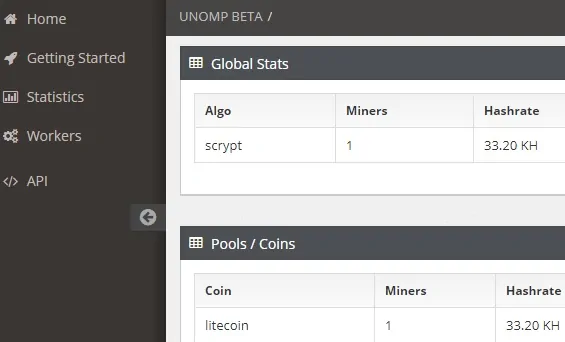
U bent nu de trotse eigenaar van een Litecoin mijnbouwbad.
Veelgestelde vragen - Litecoin-knooppuntinstallatie
Als u problemen ondervindt bij het installeren van een Litecoin-knooppunt, moet u onze pagina met veelgestelde vragen bekijken.
Als u een vraag aan de database wilt toevoegen, plaatst u de vraag hier als opmerking of als opmerking bij de youtube-video die boven aan deze pagina wordt vermeld.
